Graças ao avanço consistente da tecnologia, nossos computadores estão se tornando mais eficientes e poderosos a cada dia que passa. Se falamos em termos de especificações brutas de hardware, quase tudo está ficando maior e melhor. Considere, por exemplo, os discos rígidos, que agora são capazes de armazenar quantidades absurdas de dados e têm capacidades que abrangem muitos Terabytes. Mas, embora o aumento do espaço em disco seja realmente uma coisa boa, ele pode (e geralmente faz) tornar o gerenciamento dos discos rígidos (e de suas partições) uma tarefa árdua.
E é aqui que software gerenciador de partição entrar na foto. Essas ferramentas permitem que você gerencie facilmente várias partições de disco e ofereça suporte a várias operações de disco, como mesclagem, divisão e redimensionamento de partições. Eles ainda oferecem suporte a funções avançadas, como backup de dados e migração de sistema operacional. Já está ficando impaciente? Aqui está uma visão granular dos 5 melhor software gerenciador de partição para Windows.
1. Paragon Partition Manager 16
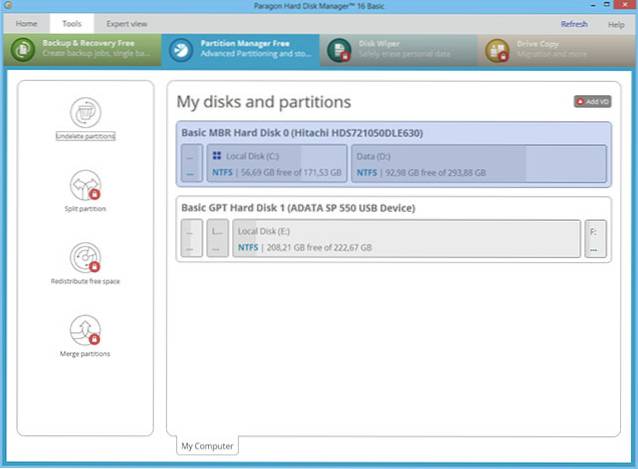
Um dos aplicativos de gerenciamento de partição mais populares e conhecidos por aí, Paragon Partition Manager está totalmente carregado com um número impressionante de recursos. De mover / redimensionar partições a alterar rótulos de volume e de excluir partições a converter sistemas de arquivos, o Paragon Partition Manager pode fazer tudo.
Basta clicar com o botão direito na partição que deseja gerenciar no mapa de partição exibido, selecionar e configurar as operações do disco (por exemplo, mover, redimensionar) a serem aplicadas e o Paragon Partition Manager cuidará do resto. Essas opções também podem ser acessadas por meio da barra de menus da Faixa de Opções. Várias operações de gerenciamento de disco são enfileiradas juntas e não são confirmadas até que sejam confirmadas, tornando as coisas mais fáceis. Outros recursos incluem conversão de esquema de particionamento (MBR para GPT e vice-versa), funcionalidade de gerenciamento de inicialização para gerenciar facilmente computadores com vários sistemas operacionais, distribuição de espaço livre e alinhamento de disco e até mesmo backup e recuperação via suporte avançado para discos virtuais (VD). O Paragon Partition Manager funciona bem com todos os principais sistemas de arquivos, como NTFS e Ext4.
Além disso, o Paragon Partition Manager também tem a capacidade de converter uma unidade HFS em NTFS (e vice-versa) sem ter que formatar a unidade. Ao todo, Paragon Partition Manager é uma solução abrangente de gerenciamento de partição, e Paragon agora o tornou parte do Paragon Hard Disk Manager para Windows. O software está disponível gratuitamente com um conjunto limitado de recursos, e a versão paga está disponível por US $ 49,95 (mas se você escolher mais de 5 licenças, custará US $ 39,95 por licença).
Disponibilidade da plataforma: Windows 10, 8, 7, Vista e XP.
Preço: Versões pagas a partir de $ 39,95, versão gratuita com recursos limitados disponíveis.
Download
2. Acronis Disk Director 12

É quase impossível falar sobre software de gerenciamento de partição sem mencionar Acronis Disk Director, e por boas razões. Ostentando uma grande quantidade de recursos poderosos, é um aplicativo de software extremamente potente que torna o gerenciamento de partição uma moleza.
Quer se trate de operações de gerenciamento de disco padrão (mover, redimensionar, mesclar, etc.) ou outras tarefas relacionadas (por exemplo, desfragmentação, edição de volume), o Acronis Disk Director pode lidar com quase tudo que você joga nele. Além disso, você pode usá-lo para mapear vários discos rígidos, recuperar volumes danificados e converter sem esforço entre esquemas de particionamento como MBR e GPT. Além disso, o recurso de clonagem do Acronis Disk Director permite que você tenha todos os seus programas e configurações favoritos instalados e funcionando em um novo disco (partição) em instantes. Você também pode visualizar as alterações antes de confirmá-las e até mesmo criar uma mídia inicializável com isso.
Além disso, o Acronis Disk Director suporta todos os formatos amplamente usados, incluindo FAT16, FAT32, NTFS, Ext2, Ext3, Linux SWAP e ReiserFS3. Além disso, a versão mais recente, Acronis Disk Director 12 é totalmente compatível com BIOS e hardware baseado em UEFI, e é compatível com todas as versões do Windows até o Windows 10.
Escolha o Acronis Disk Director se estiver procurando um aplicativo gerenciador de partição robusto que também oferece alguns extras úteis, como recursos de clonagem. Dito isso, é importante observar que é caro em comparação com a concorrência, e a versão gratuita só permite trabalhar com partições de até 100 MB.
Disponibilidade da plataforma: Windows 10, 8, 7, Vista e XP.
Preço: A versão paga custa $ 49,99, também disponível como uma versão de avaliação de duração ilimitada e restrita.
Download
3. Assistente de partição MiniTool
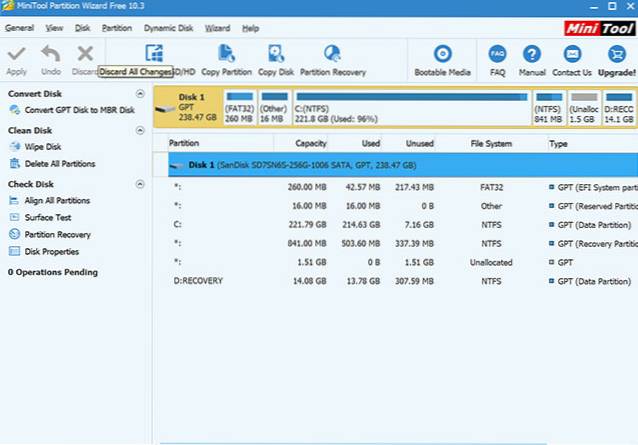
Fácil de usar, mas surpreendentemente capaz, Assistente de partição MiniTool pode cuidar sozinho de todas as suas necessidades de gerenciamento de partição de disco, sejam grandes ou pequenas. Ele oferece suporte a toda uma gama de operações avançadas de gerenciamento de disco (por exemplo, mover, redimensionar, copiar, dividir e limpar) e, em seguida, mais algumas.
Para começar, basta selecionar a partição que você deseja gerenciar e especificar / configurar a (s) operação (ões) a serem realizadas através da barra lateral esquerda. Os indicadores codificados por cores facilitam a distinção entre os diferentes tipos de partição. Além disso, várias operações podem ser enfileiradas e depois confirmadas. Todos os outros recursos gerais, como conversão de esquema de particionamento, recuperação de partição, conversão de sistema de arquivos, mudança de tamanho de cluster e migração de sistema operacional também estão disponíveis.
Em resumo, o MiniTool Partition Wizard é perfeito para requisitos básicos a avançados de gerenciamento de disco. E o fato de estar disponível em várias versões diferentes, atendendo a todos, desde iniciantes a usuários avançados, apenas torna as coisas melhores. Embora a versão gratuita do MiniTool Partition Wizard venha com quase todos os recursos que você pode desejar em um software de gerenciamento de partição de disco, se você deseja recursos avançados, como a capacidade de converter NTFS para FAT32, alterar tamanhos de cluster, alterar número de série da partição, recuperar dados de uma partição perdida ou excluída ou mais, você terá que comprar a versão Pro.
Disponibilidade da plataforma: Windows 10, 8, 7, Vista e XP.
Preço: Versões pagas a partir de $ 39,00, versão gratuita disponível.
Download
4. Assistente de partição AOMEI
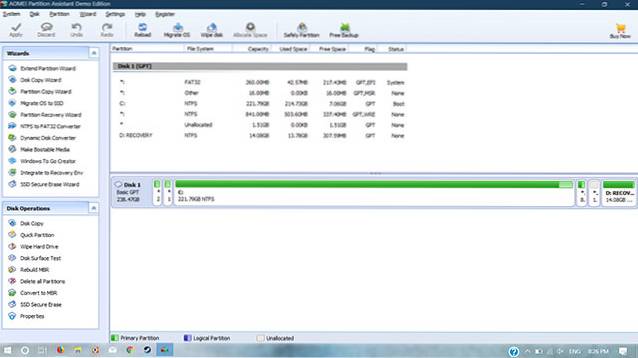
Em busca de um aplicativo de software de gerenciamento de partição sólido e bem projetado? Não procure mais do que Assistente de partição AOMEI. Quando se trata de gerenciamento fácil de partição, ele marca todas as caixas certas.
O AOMEI Partition Assistant oferece suporte total a todas as operações regulares de gerenciamento de partição, incluindo fusão, redimensionamento, divisão e alinhamento. Além disso, você pode verificar as propriedades da partição, mexer nos rótulos e até recuperar partições perdidas. Semelhante a outros aplicativos semelhantes, o AOMEI Partition Assistant também enfileira várias operações, que podem ser aplicadas após a confirmação. No entanto, o que o diferencia do resto é uma coleção útil de assistentes que vem com ele. Esses assistentes tornam extremamente simples executar tarefas avançadas de gerenciamento de partição, como migração de sistema operacional (para HDDs e SSDs), converter sistemas de arquivos e até mesmo criar mídia inicializável. Depois, há também o Partição Rápida recurso, que permite reparticionar um disco rígido inteiro em questão de cliques.
O software vem em várias versões, incluindo uma versão gratuita que oferece a maioria dos recursos que você esperaria de um software de gerenciamento de partição de disco. No entanto, ele perde recursos como a capacidade de alocar espaço livre de uma partição para outra, alinhamento de partição, particionamento rápido e suporte de linha de comando. Para esses recursos, você terá que comprar a versão profissional.
Resumindo, use o AOMEI Partition Assistant se você quiser uma ferramenta de gerenciamento de partição de disco completa e fácil de usar. Além disso, é importante notar que suas versões de servidor são extremamente capazes e perfeitas para administradores de TI.
Disponibilidade da plataforma: Windows 10, 8, 7, Vista e XP.
Preço: Versões pagas a partir de $ 39,95, versão gratuita disponível.
Download
5. Especialista em partição de disco Macrorit
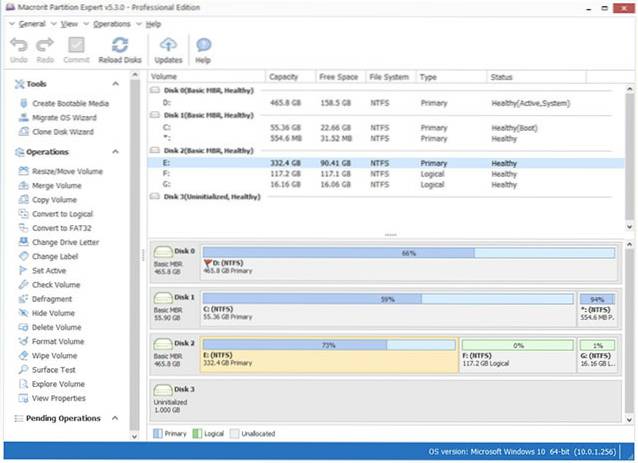
Ao usá-lo pela primeira vez, é fácil dispensar Especialista em partição de disco Macrorit como mais um aplicativo gerenciador de partição. E mesmo que isso não seja exatamente errado, há razões pelas quais vale a pena considerar.
Agora, no que diz respeito às operações de partição de disco padrão (por exemplo, redimensionamento, fusão, divisão, migração de dados), o Macrorit Disk Partition Expert está à sua volta. O suporte para todas as outras tarefas regulares, como esquema de particionamento e conversão do sistema de arquivos, migração do sistema operacional e verificação da superfície do disco, também está disponível. Mas o melhor é que o Macrorit Disk Partition Expert consegue empacotar todos esses recursos em um pacote realmente leve, que não esgota os recursos do sistema. Além disso, também está disponível como um aplicativo portátil, para que você não precise nem se preocupar em instalá-lo. Legal né?
Além disso, se você está se perguntando, o Macrorit oferece todos os recursos que você esperaria de um software de gerenciamento de partição de disco. Além dos recursos usuais que mencionei acima, o software traz a capacidade de converter MBR em GPT ou de NTFS em FAT32 sem perder nenhum dado. Você também pode redimensionar as partições FAT com o Macrorit e até mesmo alterar os tamanhos dos clusters com facilidade. Ele também oferece suporte a discos rígidos com mais de 2 TB de capacidade e oferece suporte total a todos os tamanhos de setor usuais, incluindo 512 bytes, 1 K, 2 K e 4 K. Além disso, há muitos outros recursos que você pode conferir na página de recursos do Macrorit.
Se você deseja um software gerenciador de partição leve que também seja especificamente portátil, Macrorit Disk Partition Expert é o que você precisa. Além disso, há também o fato de que o preço inicial de suas versões pagas é menor do que o de outros aplicativos.
Disponibilidade da plataforma: Windows 10, 8, 7, Vista e XP.
Preço: Versões pagas a partir de $ 39,99, versão gratuita disponível.
Download
Consulte também: Como verificar a integridade do disco rígido no Windows
Gerencie melhor essas partições de disco
O gerenciamento adequado do disco (partição) é um dos requisitos fundamentais para manter o disco rígido do computador (e, por extensão, os dados nele armazenados) sãos e salvos. E os aplicativos discutidos acima tornam muito fácil fazer isso. Deseja um software de partição de disco carregado com todos os tipos de recursos de clonagem e backup e recuperação? Vá para Acronis Disk Director ou Paragon Partition Manager. Procurando por ferramentas de partição de disco um pouco mais básicas com alguns extras adicionados? O MiniTool Partition Wizard, o AOMEI Partition Assistant e o Macrorit Disk Partition Expert farão o trabalho muito bem. Experimente todos e mencione os que funcionam melhor para você nos comentários abaixo.
 Gadgetshowto
Gadgetshowto



